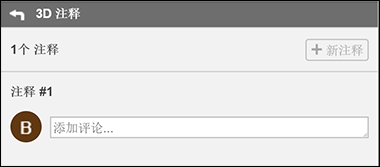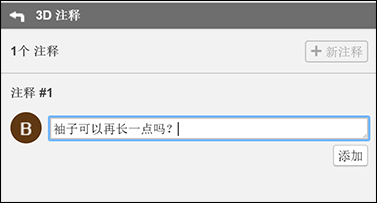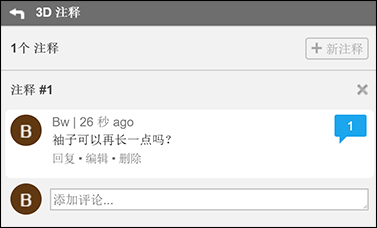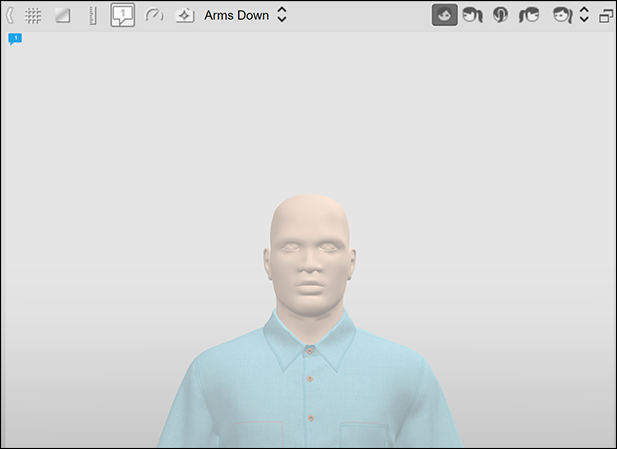此功能无需更改服装或模拟,即可传递修订、新设计、注释等信息。您可以在 3D 窗口中添加服装注释。
注释是文件的一部分,并且可以包含在工艺包中。有关更多信息,请参阅 Lotta 中的工艺包。
有关更多信息,请展开以下部分:
添加注释:
-
在 3D 窗口中,确认已完成模拟显示。
-
在 3D 窗口工具栏中, 单击 3D 注释图标。

-
 - 无注释
- 无注释 -
 - 所有注释已读
- 所有注释已读 -
 - 一个注释未读
- 一个注释未读
3D 注释窗格显示在屏幕的左侧。
-
-
单击
 。将显示一个文本框。画笔工具图标显示在主工具栏上:
。将显示一个文本框。画笔工具图标显示在主工具栏上: 。
。 -
输入您的注释。输入文本后,将显示一个添加按钮。
-
完成注释后,单击
 。注释会显示一个带编号的标记。
。注释会显示一个带编号的标记。匹配标记将显示在 3D 窗口。
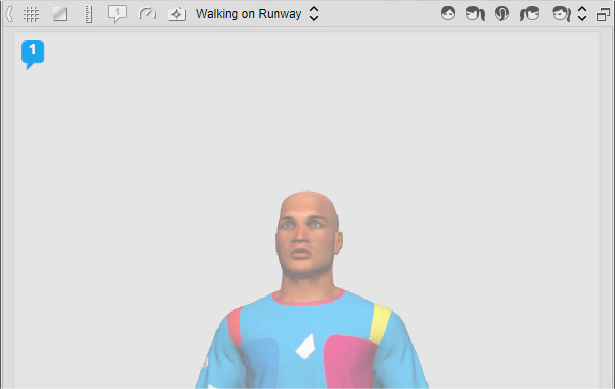
-
在主工具栏上单击“选择”。
-
在 3D 窗口中,将标记拖到您希望显示的位置。
标记位置并不固定。您可以将标记拖到新位置。
-
保存文件。
为了提高注释的效率,您可以使用钢笔工具在 3D 窗口中绘制。
在 3D 注释窗格上完成作业后,可以将其关闭。
要关闭 3D 注释窗格,请执行以下任一操作:
-
在 3D 窗口工具栏中, 单击 3D 注释图标。

-
在 3D 注释窗格上,单击
 。
。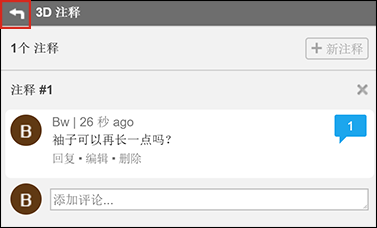
或者:
您可以轻松删除所有注释。
删除所有注释:
-
在 3D 注释窗格中,将鼠标悬停在注释上方。将显示一个 X 号。
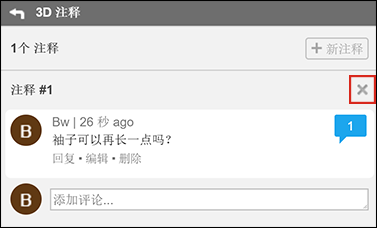
-
单击 X。将显示确认消息。
-
单击是。将删除所有注释。
添加注释:
-
在 3D 窗口中,确认已完成模拟显示。
-
在主菜单上,单击工具, 然后单击 3D 注释。
3D 注释窗格显示在屏幕的左侧。
-
单击
 。将显示一个文本框。
。将显示一个文本框。 -
输入您的注释。输入文本后,将显示一个添加按钮。
-
完成注释后,单击
 。注释会显示一个带编号的标记。
。注释会显示一个带编号的标记。匹配标记将显示在 3D 窗口。
-
在主工具栏上单击“选择”。
-
在 3D 窗口中,将标记拖到您希望显示的位置。
标记位置并不固定。您可以将标记拖到新位置。
-
保存文件。
为了提高注释的效率,您可以使用钢笔工具在 3D 窗口中绘制。
在注释窗格上完成作业后,可以将其关闭。
-
要关闭 3D 注释窗格,请单击
 。
。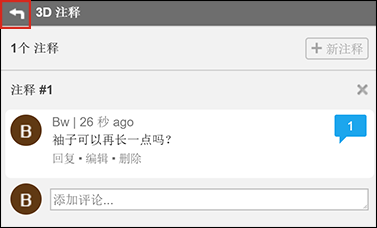
您可以轻松删除所有注释。
删除所有注释:
-
在 3D 注释窗格中,将鼠标悬停在注释上方。将显示一个 X 号。
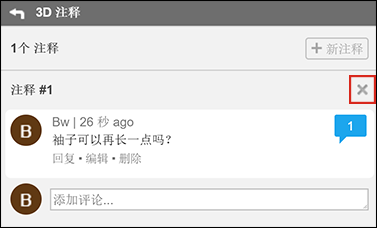
-
单击 X。将显示确认消息。
-
单击是。将删除所有注释。